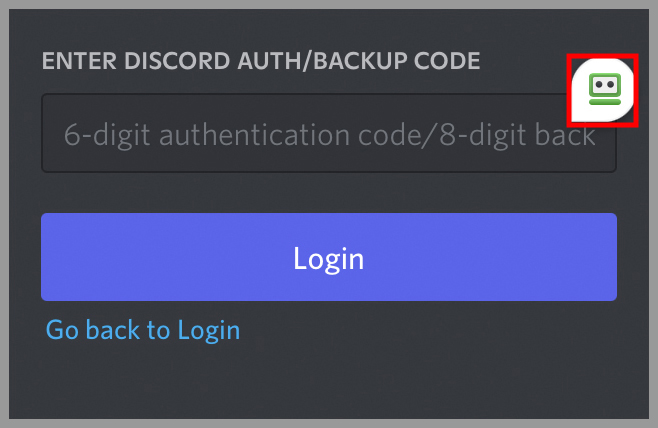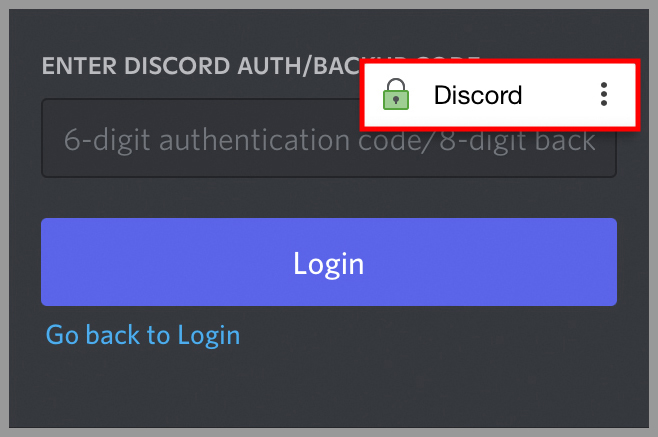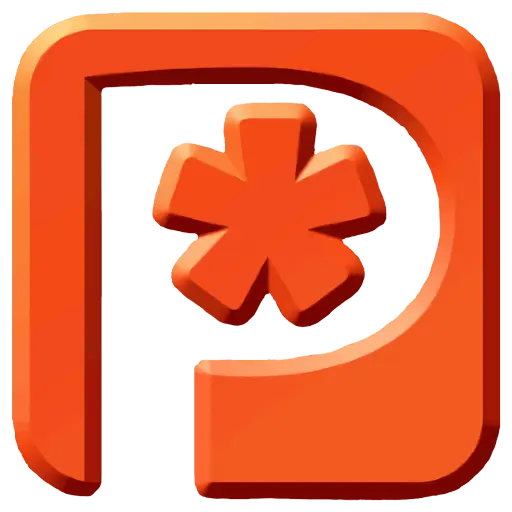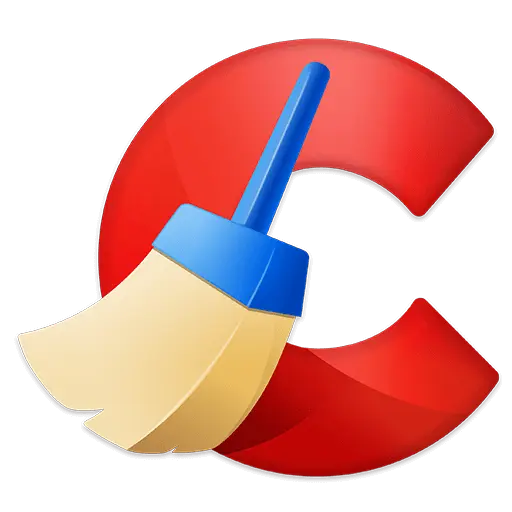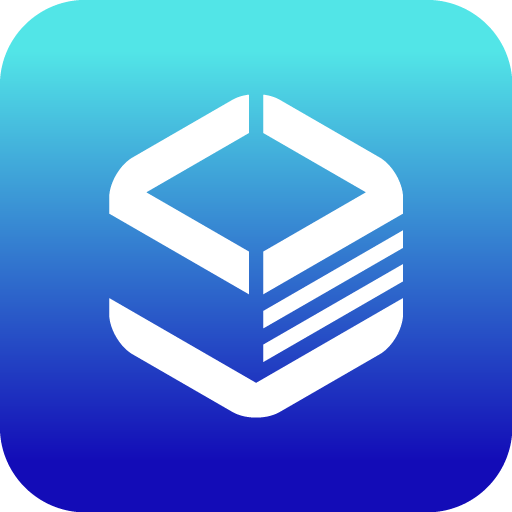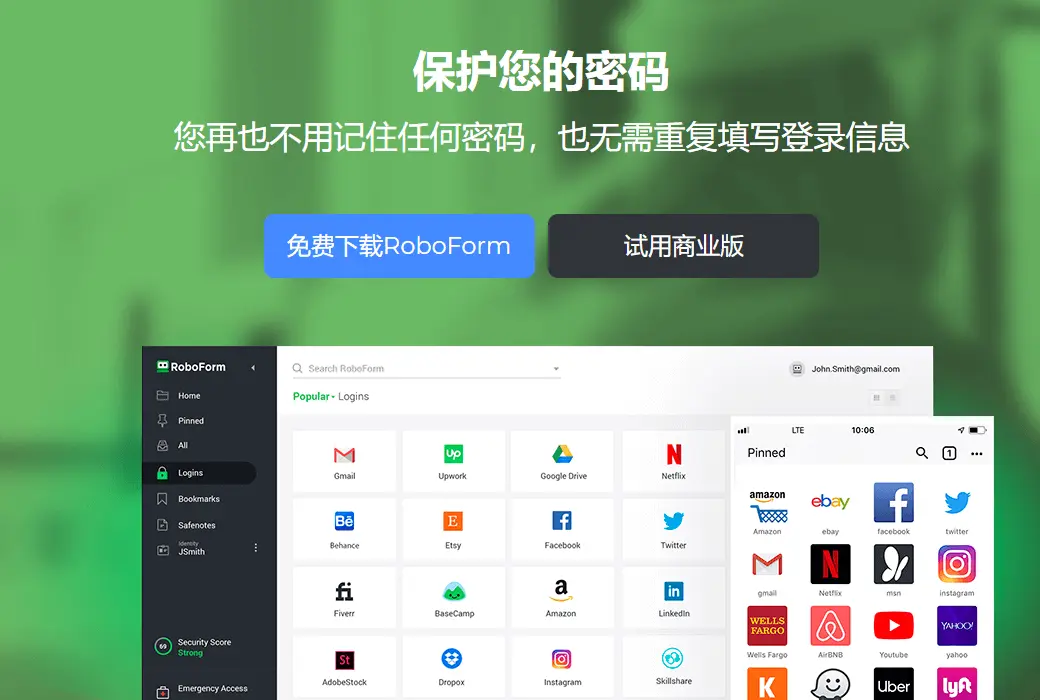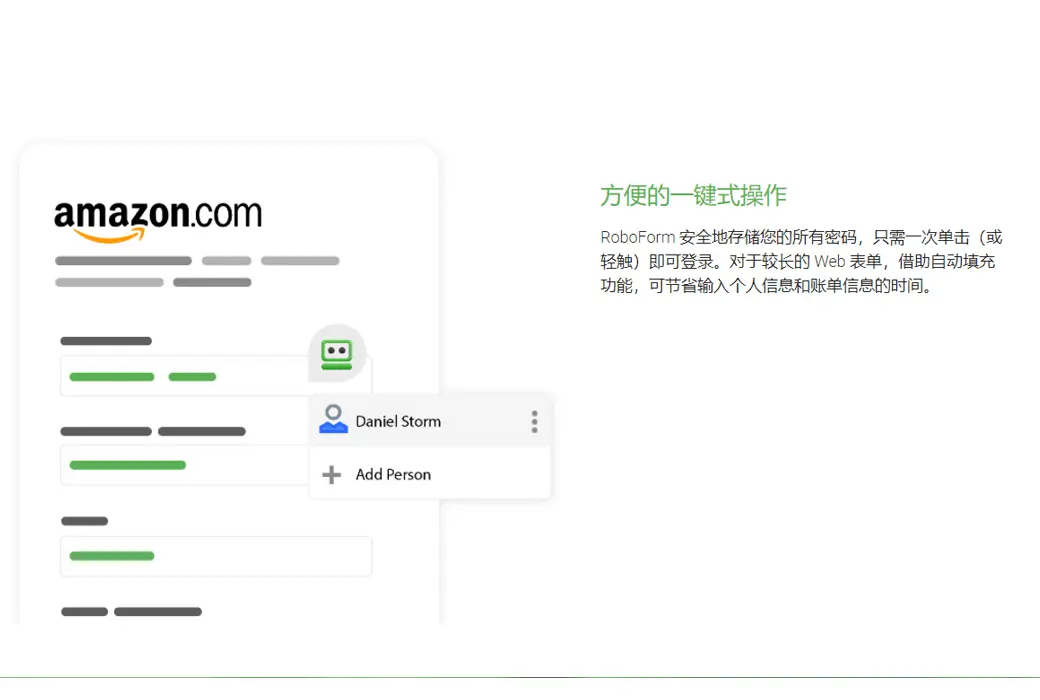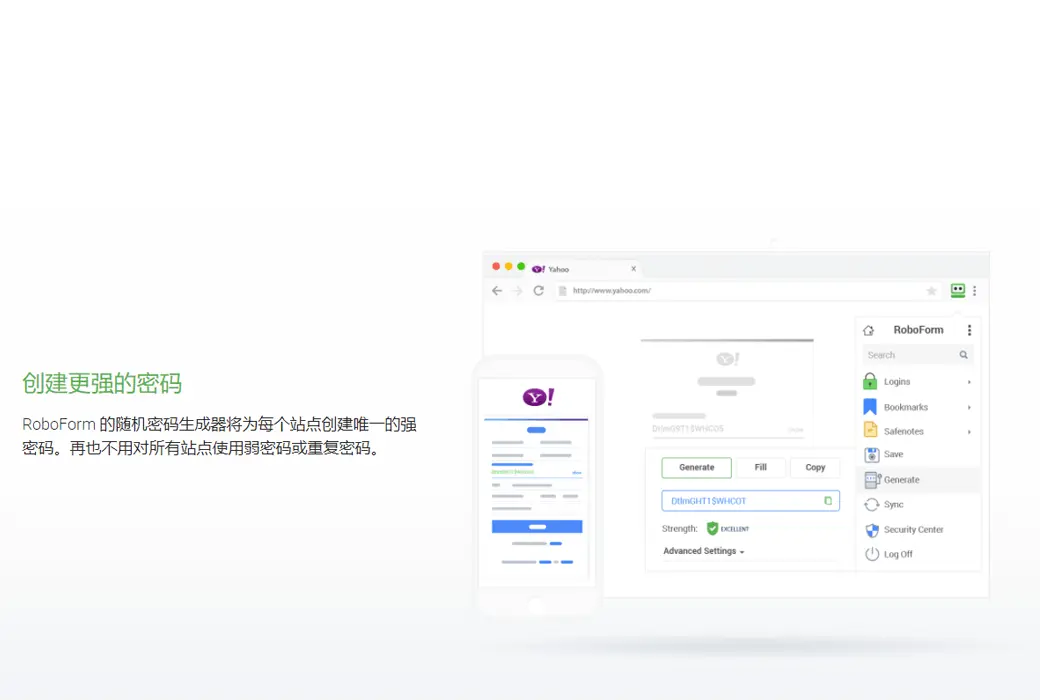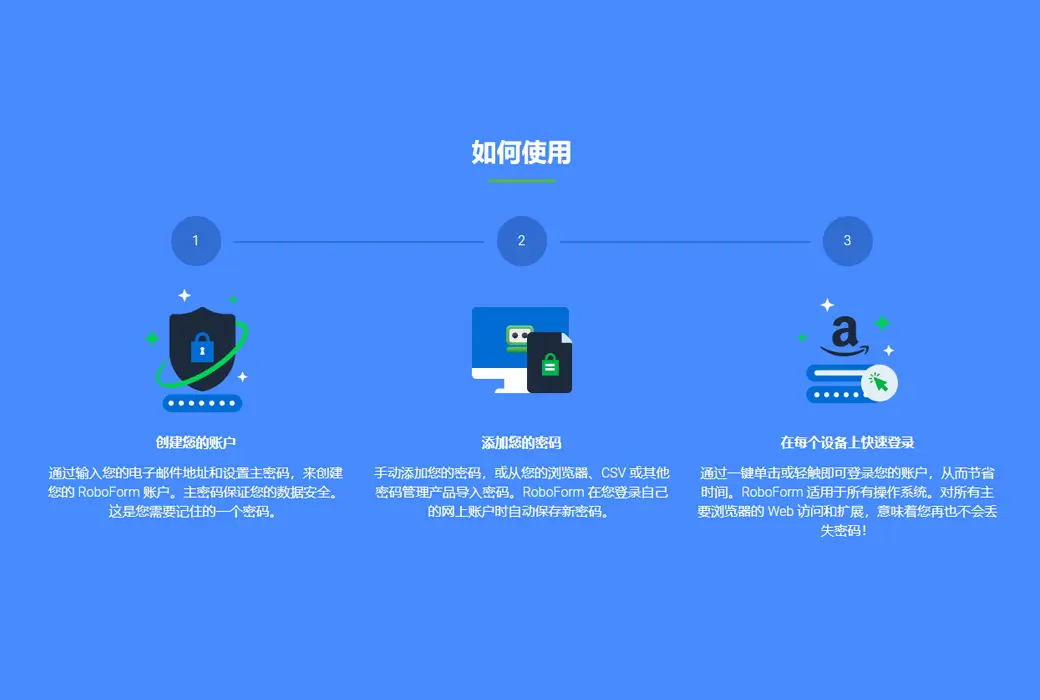Bạn chưa đăng nhập, đăng nhập để có trải nghiệm tốt hơn
 Phần mềm công cụ điền tự động quản lý mật khẩu RoboForm
Phần mềm công cụ điền tự động quản lý mật khẩu RoboForm

Quy tắc hoạt động
1、Thời gian hoạt động:{{ info.groupon.start_at }} ~ {{ info.groupon.end_at }}。
1、Thời gian hoạt động:Đến khi bán hết。
2、Thời hạn mua nhóm:{{ info.groupon.expire_days * 24 }}giờ。
3、Số người mua nhóm:{{ info.groupon.need_count }}người。
Lưu ý khi mua nhóm
1、Quy trình mua nhóm: Tham gia/Bắt đầu mua nhóm và thanh toán thành công - Số người mua nhóm đáp ứng yêu cầu trong thời hạn hiệu lực - Mua nhóm thành công!
2、Nếu không đủ số người tham gia trong thời hạn hiệu lực, việc mua nhóm sẽ thất bại, số tiền đã thanh toán sẽ được hoàn lại về tài khoản cũ.
3、Số người yêu cầu và thời gian hoạt động mua nhóm có thể khác nhau tùy sản phẩm, vui lòng xem kỹ quy tắc hoạt động.
RoboForm Đó là công cụ quản lý mật khẩu mà bạn cần gấp!
Công cụ quản lý mật khẩu chuyên nghiệp
- Đăng nhập một lần nhấp
- Tiết kiệm rắc rối khi nhập tên người dùng và mật khẩu. RoboForm đăng nhập bạn vào trang web chỉ với một cú nhấp chuột. Sử dụng tính năng tự động điền trang của chúng tôi hoặc chọn đăng nhập trực tiếp từ RoboForm.
- Lưu mật khẩu khi duyệt
- Lướt web như bình thường và để RoboForm làm mọi thứ. Chụp và lưu mật khẩu mà không cần thêm bước nào.
- Bất cứ nơi nào có thể được sử dụng
- Hỗ trợ nhiều nền tảng, bao gồm Windows, Mac, iOS, Android và tất cả các trình duyệt chính.
- Giữ mật khẩu đồng bộ
- RoboForm nâng cấp Security Cloud có thể giữ cho mật khẩu của bạn được sao lưu và đồng bộ trên tất cả các trình duyệt và thiết bị.
- Truy cập offline
- Các ứng dụng dành cho máy tính để bàn và di động cung cấp quyền truy cập ngoại tuyến vào dữ liệu RoboForm. Ngoài ra, phiên bản máy tính để bàn cung cấp bộ nhớ cục bộ tùy chọn (các tùy chọn không có sẵn trong phiên bản thương mại).
- Giữ tổ chức
- Lưu trữ và phân loại tất cả các mật khẩu vào các thư mục dễ quản lý. Ghim thông tin đăng nhập yêu thích của bạn để dễ dàng truy cập.
- Khả năng tìm kiếm mạnh mẽ
- Không cần tìm mật khẩu bị mất trong tài liệu. Sử dụng tính năng tìm kiếm mạnh mẽ của RoboForm để tiết kiệm thời gian và công sức.
Cài đặt dễ dàng
- Bắt đầu và chạy mà không có thời gian
- Thiết lập tài khoản của bạn trong RoboForm một cách nhanh chóng và dễ dàng. Chỉ mất vài phút để bắt đầu và chạy với RoboForm.
- Mở rộng cho tất cả các trình duyệt chính
- Nhảy từ trình duyệt sang trình duyệt mà không sợ mất kiểm soát mật khẩu. RoboForm hoạt động trên tất cả các trình duyệt chính, bao gồm cả Microsoft Edge.
- Xuất nhập khẩu
- Nhập khẩu từ tất cả các trình quản lý mật khẩu và trình duyệt chính, CSV nhập khẩu và xuất khẩu có sẵn.
Cải thiện sự an toàn của bạn
- Tạo mật khẩu mạnh mẽ và độc đáo
- Vẫn sử dụng "password123" làm mật khẩu của bạn? Hãy để trình tạo mật khẩu ngẫu nhiên của RoboForm tạo mật khẩu mạnh và duy nhất cho tài khoản của bạn.
- Trung tâm bảo mật
- Mật khẩu của bạn mạnh đến mức nào? Bạn có sử dụng cùng một mật khẩu trên nhiều trang web không? Sử dụng trung tâm bảo mật của chúng tôi để xem điểm số của bạn.
- Mã hóa mạnh hơn
- Để ngăn chặn từ điển, brute force hoặc các cuộc tấn công khác, RoboForm sử dụng mã hóa AES 256-bit và PBKDF2 SHA256. Giải mã được giới hạn ở mức thiết bị cục bộ. Khóa giải mã của bạn sẽ không bao giờ đến được máy chủ của chúng tôi.
- Chứng nhận hai yếu tố (2FA)
- Thêm một lớp bảo vệ bổ sung cho tài khoản của bạn. RoboForm hỗ trợ các ứng dụng xác thực dựa trên TOTP, bao gồm Hệ thống xác thực của Google, Hệ thống xác thực của Authy và Microsoft.
Bảo mật chia sẻ
- Chia sẻ các mục hoặc thư mục riêng lẻ
- Bạn muốn cung cấp thông tin bảo mật cho ai đó để truy cập mật khẩu hoặc thư mục? Chia sẻ chúng một cách an toàn vào RoboForm mà không để lộ dữ liệu nhạy cảm trong quá trình này.
- Truy cập khẩn cấp
- Cấp quyền truy cập liên hệ đáng tin cậy vào dữ liệu RoboForm trong trường hợp vô hiệu hóa hoặc đơn giản là phương pháp khôi phục tài khoản khi chết.
- Phiên bản Home
- Chia sẻ tình yêu của bạn! Cung cấp cho đối tác, trẻ em và các thành viên khác trong gia đình của bạn một sự an tâm.
Lưu trữ nhiều hơn mật khẩu web
- Thẻ tín dụng lưu trữ
- Bạn có thường xuyên mua sắm trực tuyến? Bạn đã bao giờ quên ví của mình ở nhà chưa? Với RoboForm, bạn có thể truy cập nhanh vào thẻ tín dụng và thông tin thanh toán của mình.
- Điền vào mẫu trực tuyến chỉ với một cú nhấp chuột
- Mệt mỏi vì liên tục nhập cùng một thông tin cho chính mình, thành viên gia đình hoặc khách hàng? Với một cú nhấp chuột, bạn có thể sử dụng danh tính RoboForm để điền vào bất kỳ biểu mẫu trực tuyến nào.
- Bảo mật Notepad
- Có khóa giấy phép phần mềm hoặc mật khẩu Wi-Fi mà bạn muốn tránh xa những con mắt tò mò? Sử dụng tính năng ghi chú được mã hóa của RoboForm.
- Mật khẩu ứng dụng Windows
- RoboForm không chỉ lưu mật khẩu ứng dụng Windows của bạn (ví dụ: Skype, Outlook, v.v.) mà còn cả mật khẩu ứng dụng Windows của bạn.
- Đánh dấu
- RoboForm là trình quản lý mật khẩu lớn duy nhất có thể sắp xếp các dấu trang của bạn để truy cập nhanh chóng và dễ dàng trên tất cả các trình duyệt và thiết bị.
- Người liên hệ
- Truy cập thông tin liên lạc của bạn ở một nơi.

Trang web chính thức:https://www.roboform.com/
Trung tâm tải xuống:https://roboform.apsgo.cn
Tải xuống dự phòng:N/A
Thời gian vận chuyển:Xử lý con người
Chạy nền tảng:Windows、macOS、Linux、Andrioid、iOS
Ngôn ngữ giao diện:Hỗ trợ hiển thị giao diện tiếng Trung, đa ngôn ngữ là tùy chọn.
Hướng dẫn cập nhật:Cập nhật và sử dụng miễn phí trong thời gian đăng ký.
Dùng thử trước khi mua:Giới hạn tính năng trước khi mua Phiên bản miễn phí。
Cách nhận hàng:Sau khi mua, thông tin kích hoạt được gửi dưới dạng thư đến hộp thư khi đặt hàng và mã kích hoạt sản phẩm tương ứng có thể được xem trong Trung tâm Cá nhân, Đơn đặt hàng của tôi.
Số lượng thiết bị:Ủy quyền cho người dùng, người dùng này có thể sử dụng tài khoản để đăng nhập vào tất cả các thiết bị của mình.
Thay thế máy tính:Máy tính cũ dỡ xuống, máy tính mới đăng nhập vào tài khoản kích hoạt.
Kích hoạt Boot:Để được thêm vào.
Mô tả đặc biệt:Để được thêm vào.
Tài liệu tham khảo:https://www.roboform.com/

Đàm phán hợp tác
{{ app.qa.openQa.Q.title }}
Làm thế nào để sử dụng RoboForm làm trình xác thực 2FA cho các trang web và ứng dụng khác?
Kích hoạt trình xác thực 2FA cho RoboForm trên máy tính để bàn
1. Đăng nhập vào tài khoản mà bạn muốn bật xác thực hai yếu tố và vào Cài đặt tài khoản để tìm tùy chọn bật xác thực hai yếu tố.
Lưu ý: Không phải tất cả các trang web đều hỗ trợ xác thực hai yếu tố.

2. Trang web sẽ cung cấp một khóa 2FA, sao chép nó vào bảng tạm.
Lưu ý: Không phải tất cả các trang web sẽ cung cấp khóa 2FA.

3. Nhấp vào biểu tượng tiện ích mở rộng RoboForm trong trình duyệt của bạn, sau đó nhấp vào biểu tượng trang chủ ở góc trên bên trái để đến trang bắt đầu.

4. Di chuột qua thông tin đăng nhập mà bạn muốn kích hoạt xác thực hai yếu tố, nhấp vào ba dấu chấm ở góc trên bên phải và chọn tùy chọn "Xem".
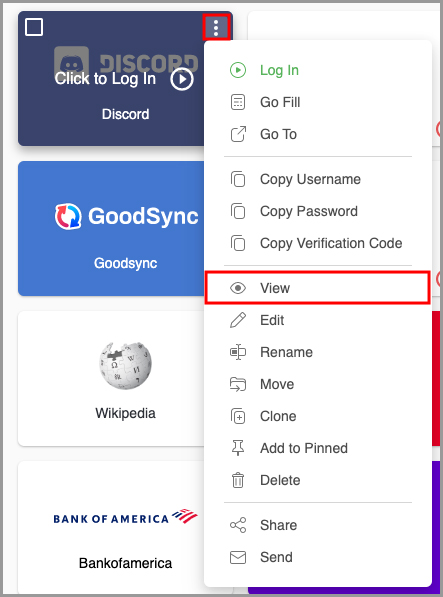
5. Bên dưới thông tin đăng nhập, bạn sẽ thấy tùy chọn cho phép xác thực hai yếu tố. Nhấp vào "Thêm khóa thiết lập validator"Cái nút.
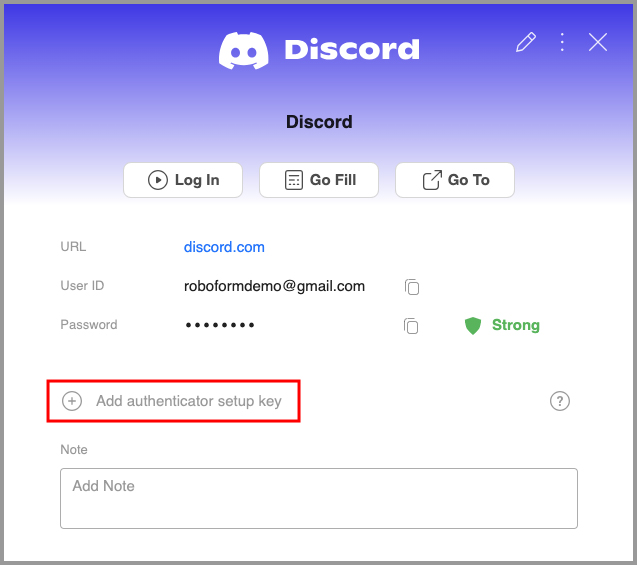
6. Một cửa sổ bật lên nhắc bạn nhập khóa xác thực hai yếu tố trong cài đặt tài khoản của bạn. Dán khóa 2FA mà bạn đã sao chép trước đó vào cửa sổ đó và nhấp vào nút OK màu xanh lam.
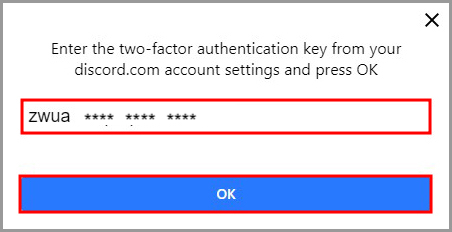
7. RoboForm bây giờ sẽ hiển thị một CAPTCHA nhạy cảm với thời gian. Để hoàn thành việc kích hoạt xác thực hai yếu tố cho thông tin đăng nhập đó, hãy sao chép và dán mã xác minh này trở lại trang cài đặt tài khoản cho thông tin đăng nhập đó.
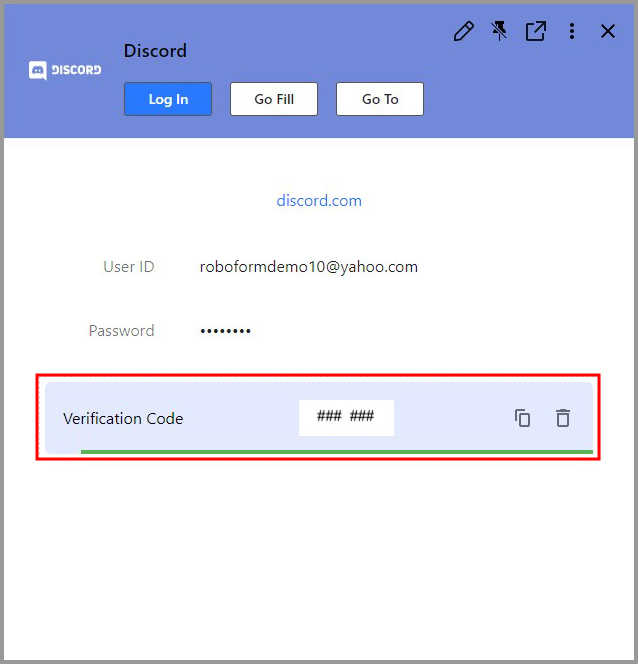

8. Sau khi kích hoạt thành công xác thực hai yếu tố, RoboForm có thể tự động nhập mã xác minh 2FA cho bạn khi bạn đăng nhập vào tài khoản.


Nếu biểu tượng AutoFill của RoboForm không xuất hiện, bạn cũng có thể nhập CAPTCHA theo cách thủ công bằng cách nhấp vào phần mở rộng RoboForm và sau đó nhấp vào biểu tượng "Clock" ở bên phải thông tin đăng nhập.
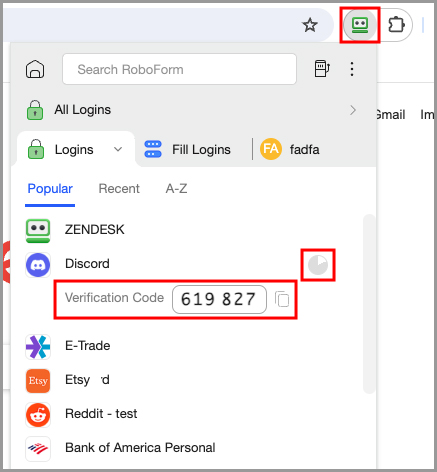
Để xem danh sách tất cả các mã xác minh 2FA, bạn có thể chọn thẻ "Validator" ở góc dưới bên trái của trang bắt đầu.
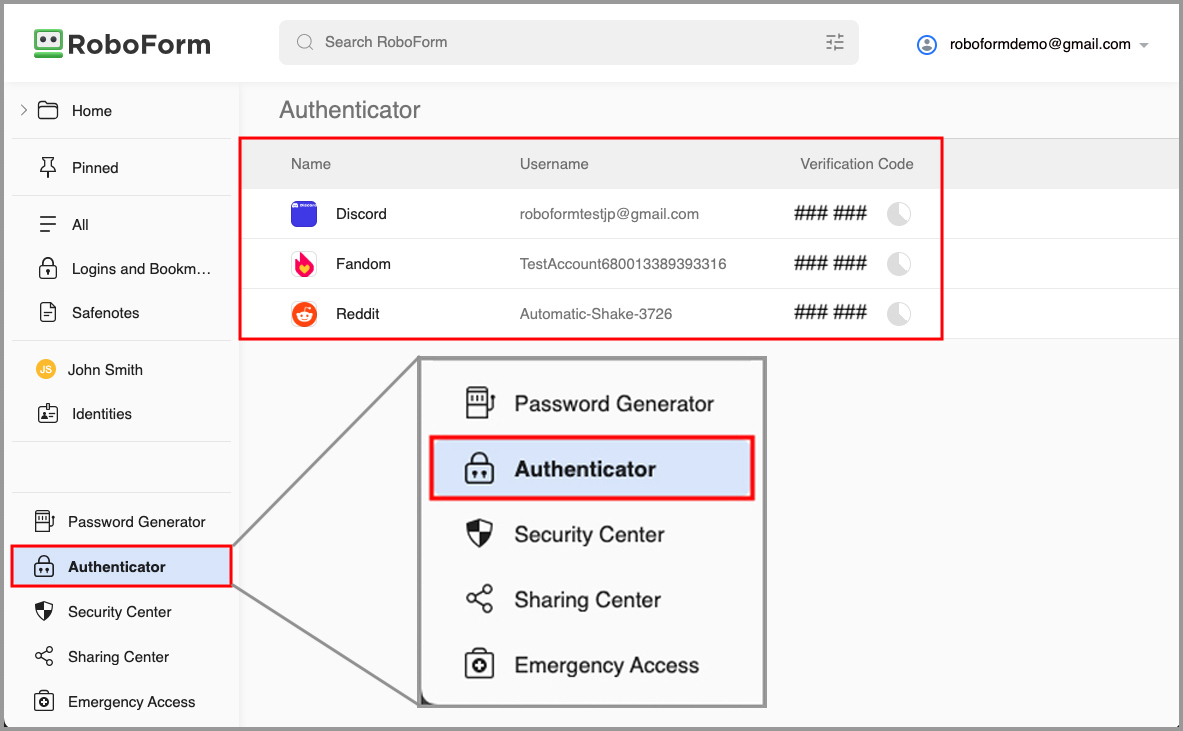
Kích hoạt trình xác thực 2FA cho RoboForm trên thiết bị iOS
1. Đăng nhập vào tài khoản mà bạn muốn bật xác thực hai yếu tố và vào Cài đặt tài khoản để tìm tùy chọn bật xác thực hai yếu tố.
Lưu ý: Không phải tất cả các trang web đều hỗ trợ xác thực hai yếu tố.
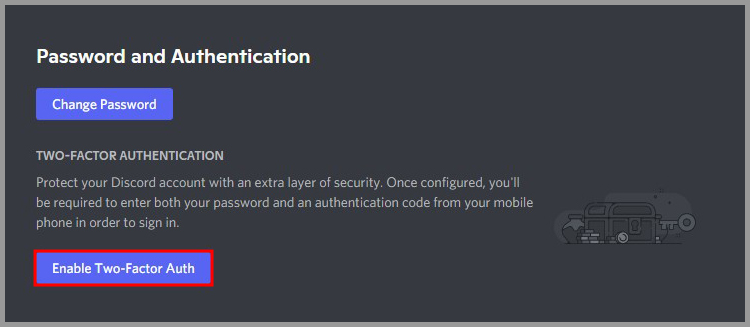
2. Trang web sẽ cung cấp một khóa 2FA, sao chép nó vào bảng tạm.
Lưu ý: Không phải tất cả các trang web sẽ cung cấp khóa 2FA.
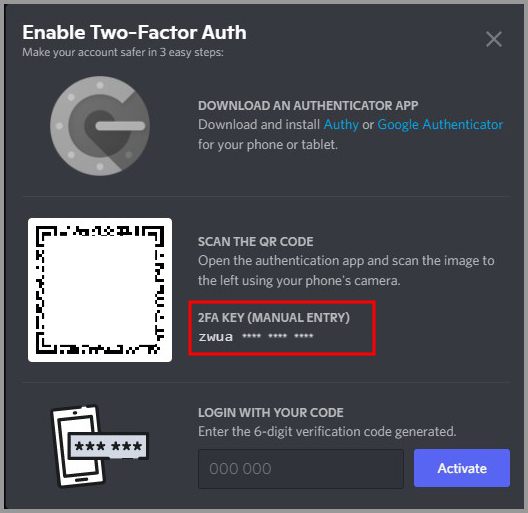
Mở ứng dụng RoboForm trên thiết bị iOS của bạn và nhấn vào thông tin đăng nhập mà bạn muốn kích hoạt 2FA.
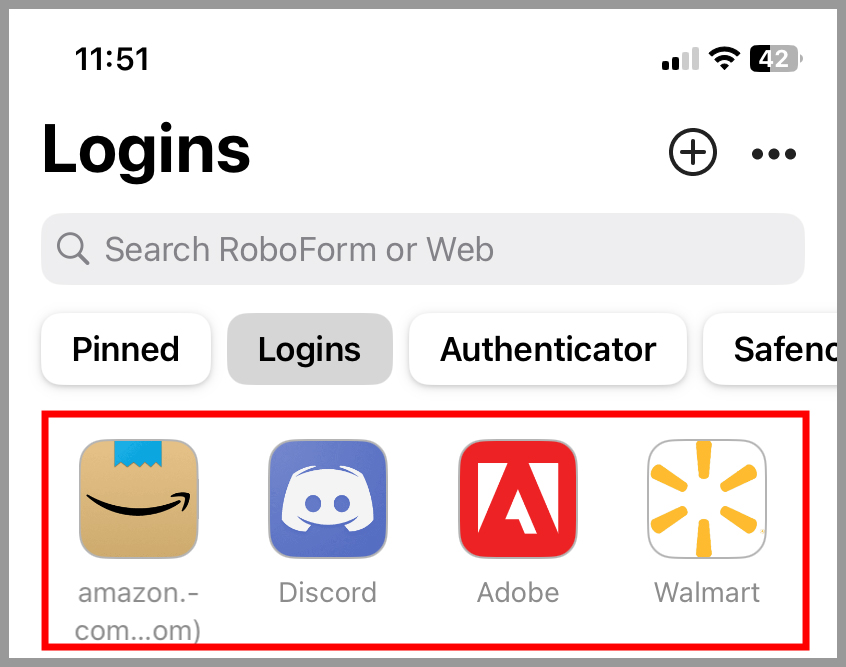
4. Nhấn vào tùy chọn "View".
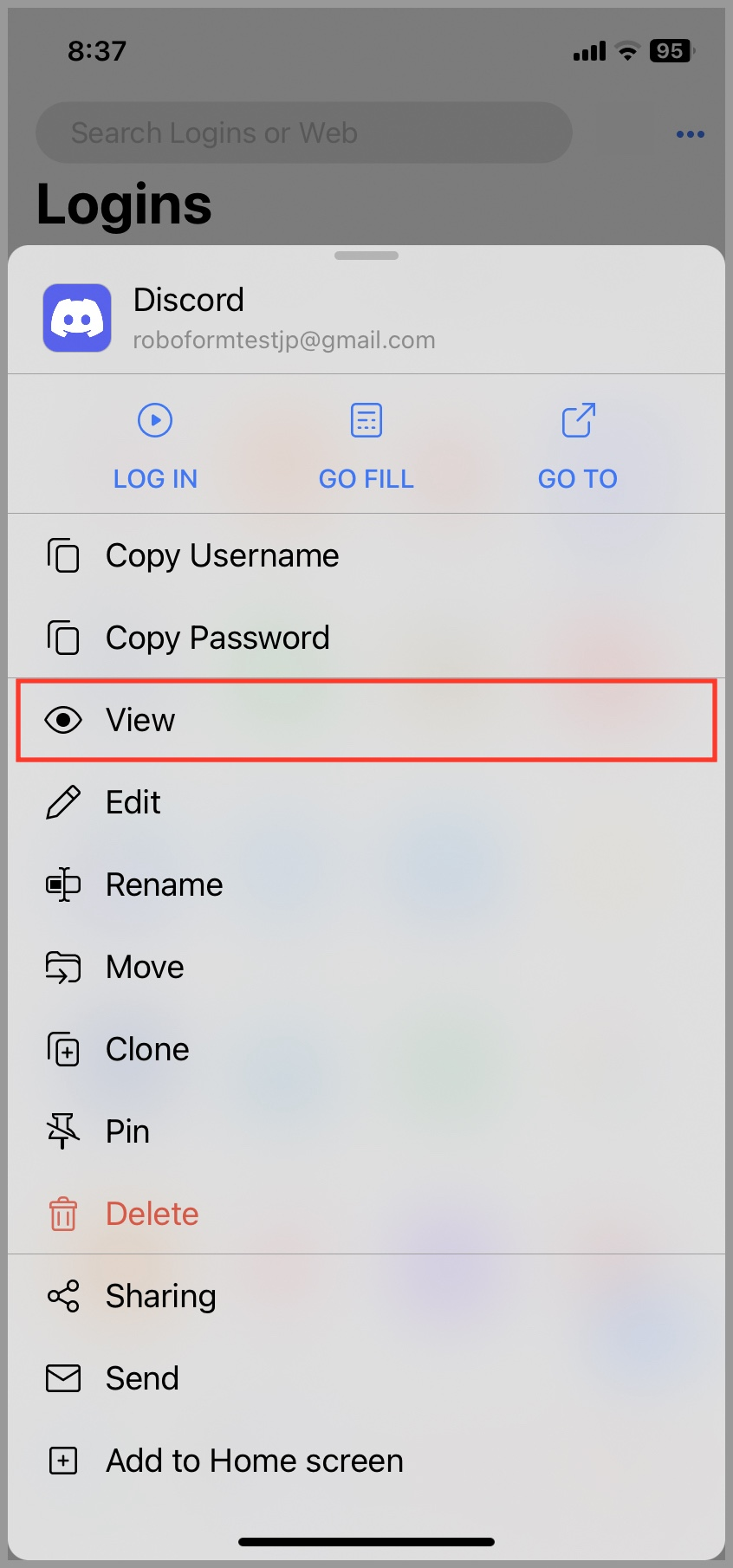
5. Bên dưới thông tin đăng nhập, bạn sẽ thấy tùy chọn cho phép xác thực hai yếu tố. Nhấp vào nút [+] màu xanh lá cây hoặc nhấp vào nút QR Code để quét mã QR của trang web.

Lưu ý: Bạn cũng có thể quét mã QR bằng cách nhấn vào tab "Authenticator" ở dưới cùng của màn hình, sau đó nhấn nút [+] màu xanh ở góc dưới bên phải.
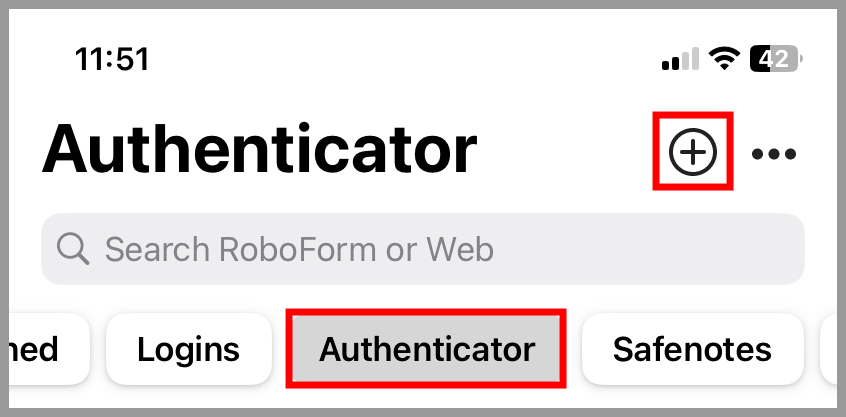
6. Nhập khóa 2FA mà bạn đã sao chép trước đó trong cửa sổ bật lên, sau đó nhấp vào nút "Kết thúc" màu xanh ở góc dưới bên phải.

7. RoboForm bây giờ sẽ hiển thị một CAPTCHA nhạy cảm với thời gian. Để hoàn thành việc kích hoạt xác thực hai yếu tố cho thông tin đăng nhập đó, hãy sao chép và dán mã xác minh này trở lại trang cài đặt tài khoản cho thông tin đăng nhập đó.

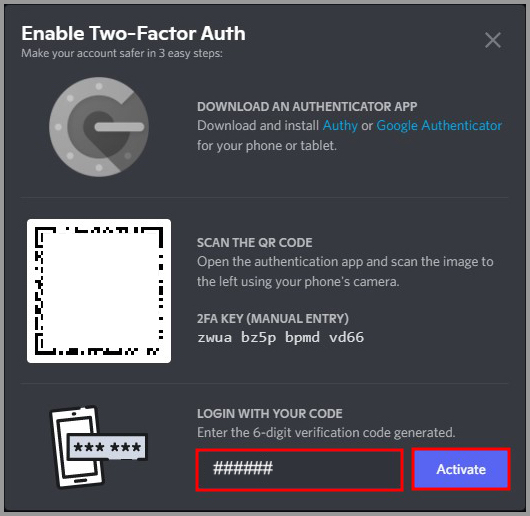
8. Sau khi kích hoạt thành công xác thực hai yếu tố, RoboForm có thể tự động nhập mã xác minh 2FA cho bạn khi bạn đăng nhập vào tài khoản.
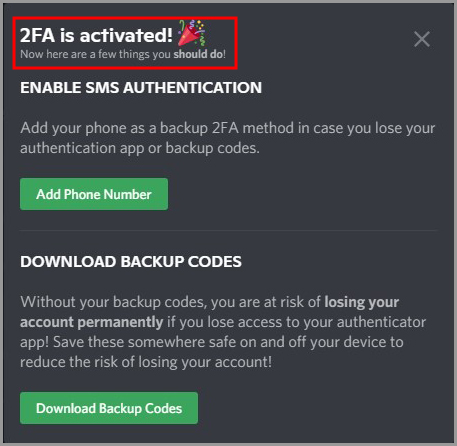
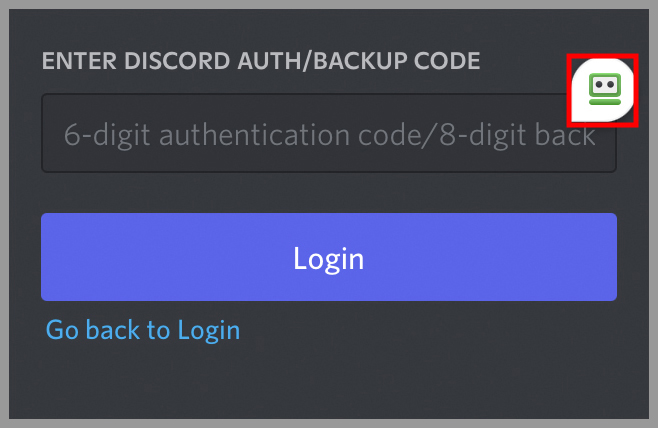
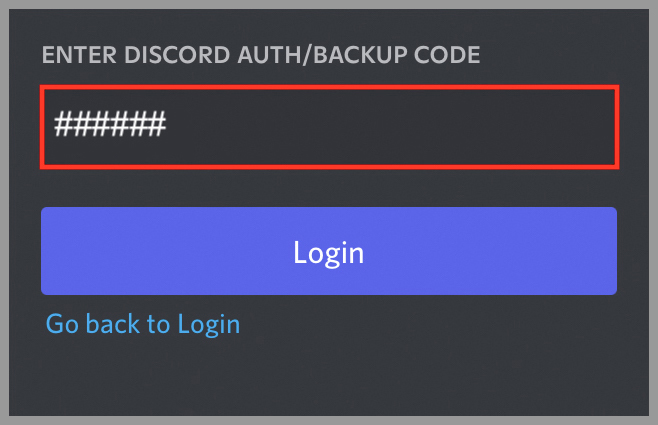
Kích hoạt trình xác thực 2FA cho RoboForm trên thiết bị Android
1. Đăng nhập vào tài khoản mà bạn muốn bật xác thực hai yếu tố và vào Cài đặt tài khoản để tìm tùy chọn bật xác thực hai yếu tố.
Lưu ý: Không phải tất cả các trang web đều hỗ trợ xác thực hai yếu tố.

2. Trang web sẽ cung cấp một khóa 2FA, sao chép nó vào bảng tạm.
Lưu ý: Không phải tất cả các trang web sẽ cung cấp khóa 2FA.
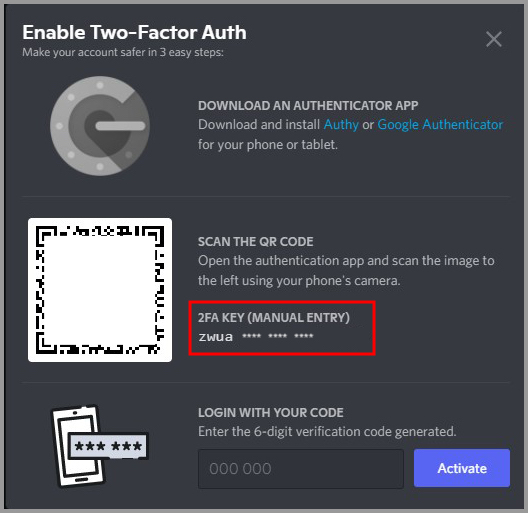
Mở ứng dụng RoboForm trên thiết bị Android và nhấn vào thông tin đăng nhập mà bạn muốn kích hoạt 2FA.
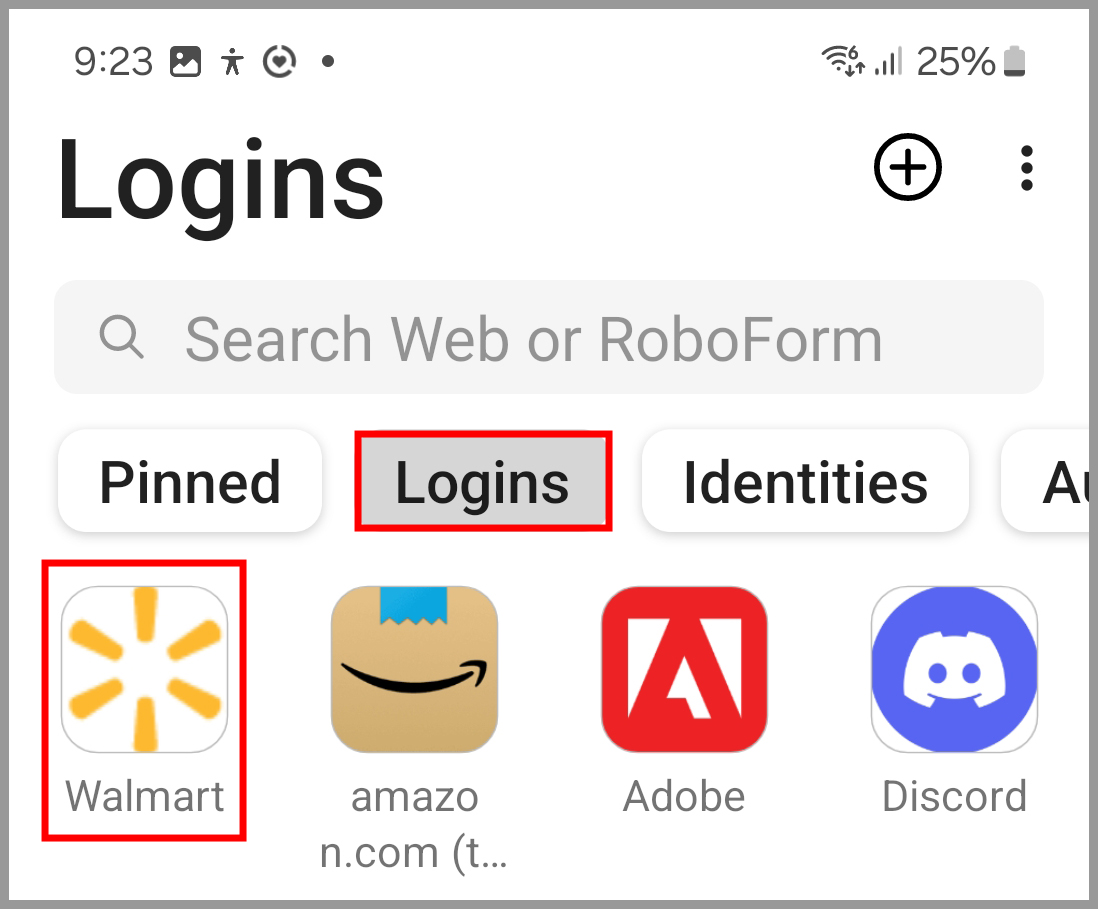
4. Nhấn vào tùy chọn "View".

5. Bên dưới thông tin đăng nhập, bạn sẽ thấy tùy chọn cho phép xác thực hai yếu tố. Nhấp vào nút [+] màu xanh hoặc nhấp vào nút QR Code để quét mã QR của trang web.
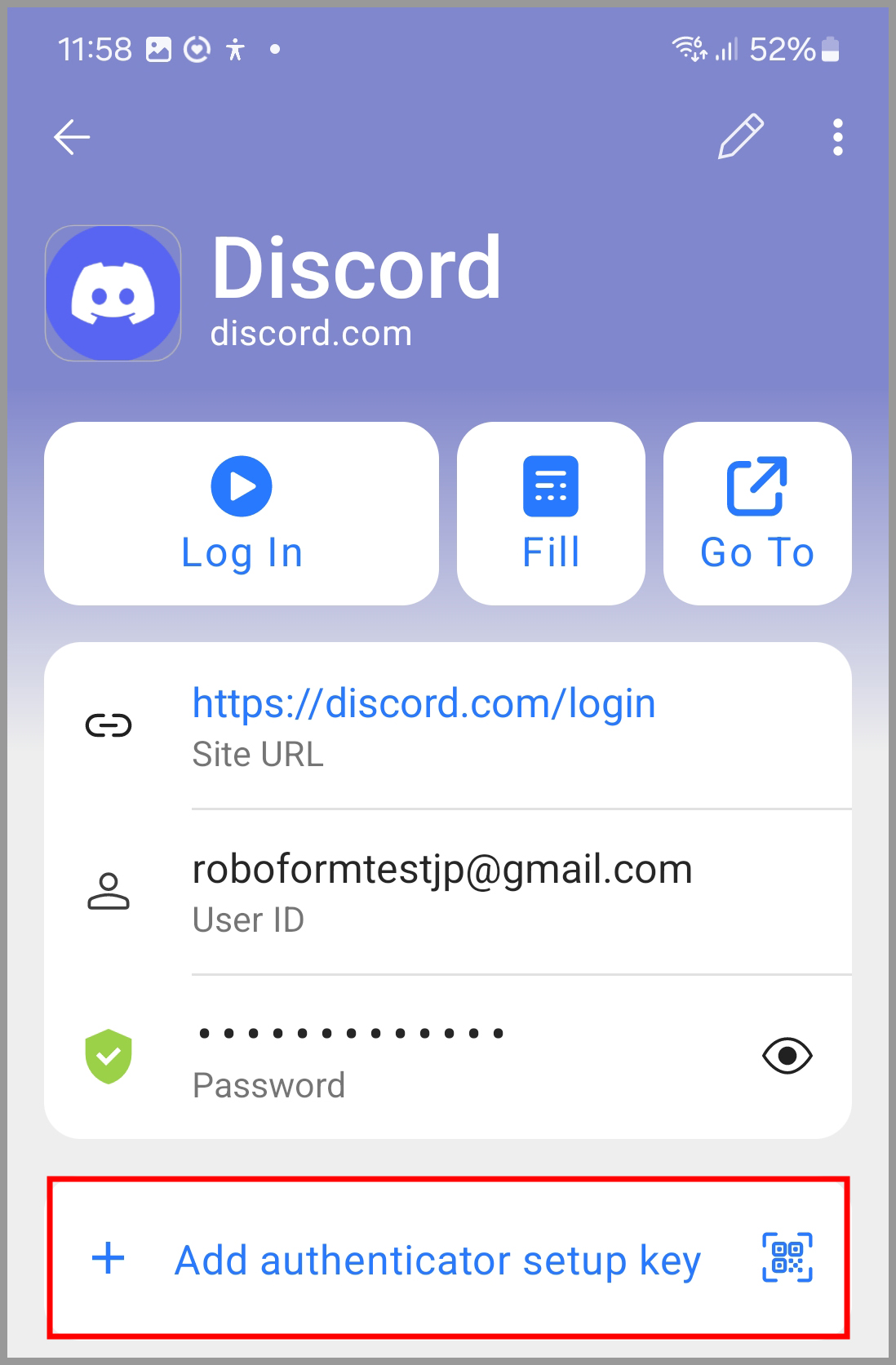
Lưu ý: Bạn cũng có thể quét mã QR bằng cách nhấn vào tab "Authenticator" ở dưới cùng của màn hình, sau đó nhấn nút [+] màu xanh ở góc dưới bên phải.
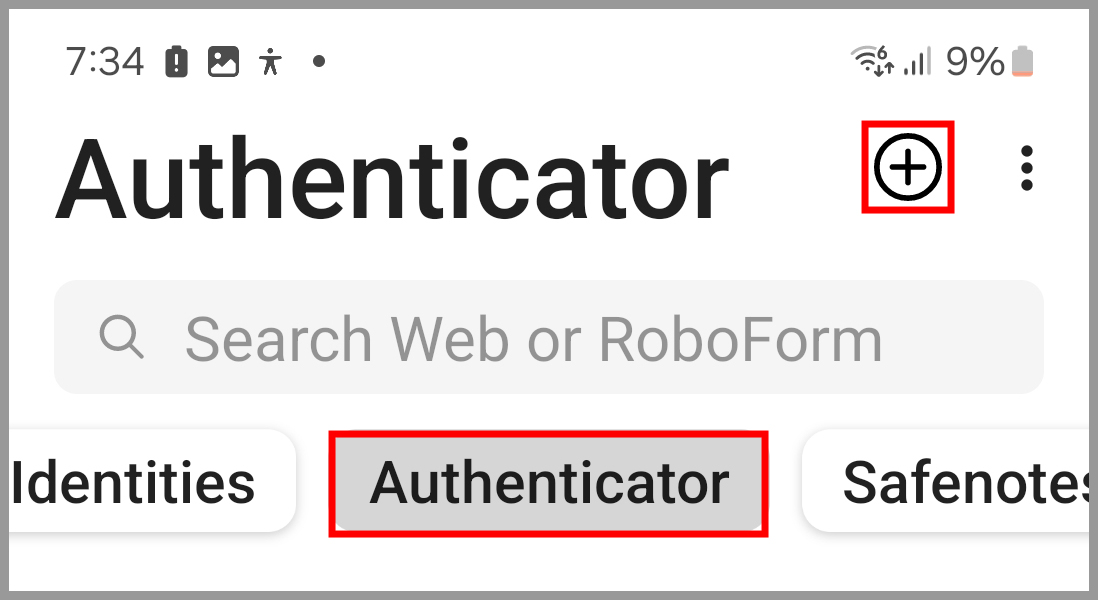
6. Nhập khóa 2FA đã sao chép trước đó trong cửa sổ bật lên và nhấp vào "ở bên phải của trường" ☑” Nút bấm.
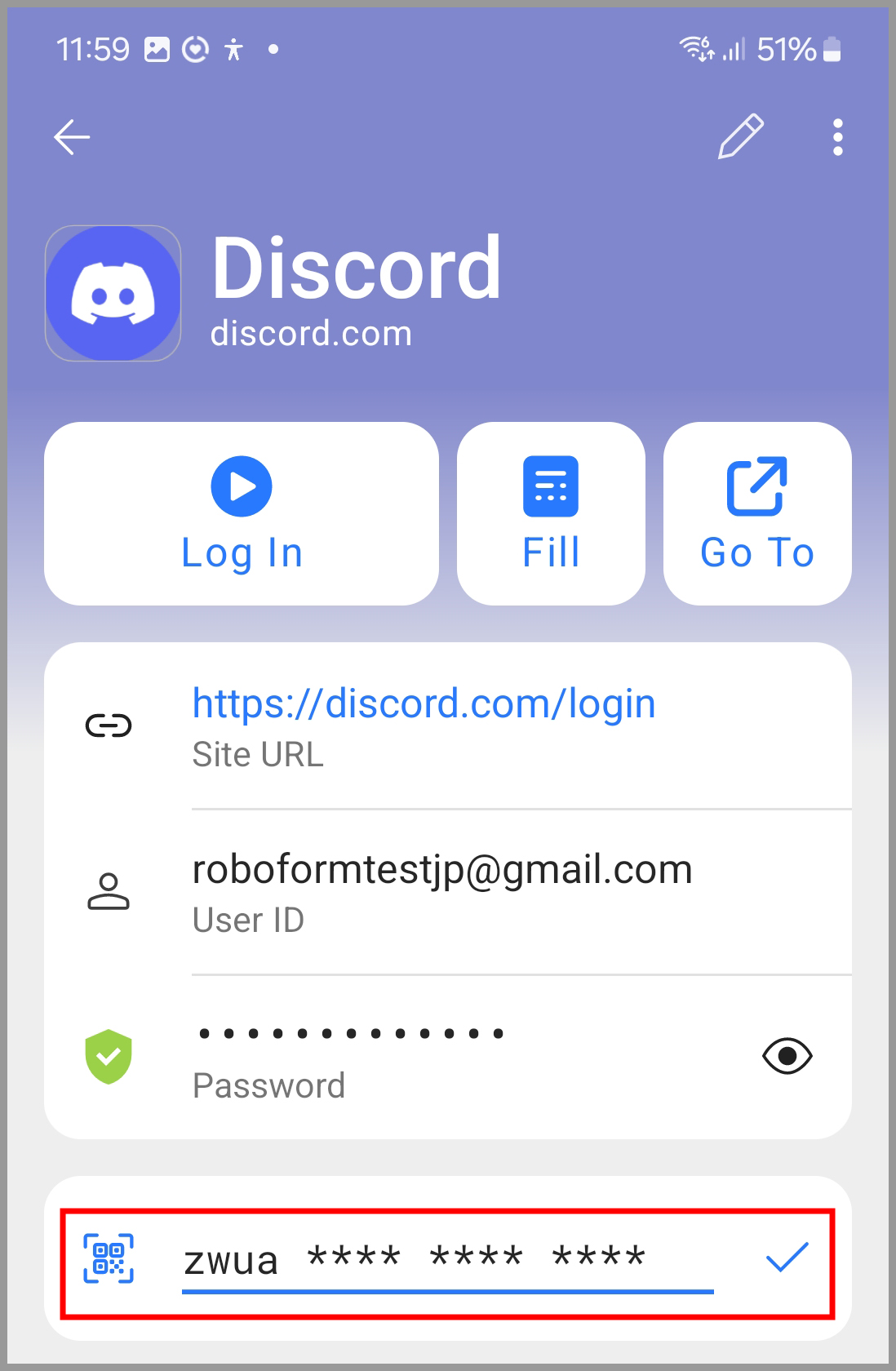
7. RoboForm bây giờ sẽ hiển thị một CAPTCHA nhạy cảm với thời gian. Để hoàn thành việc kích hoạt xác thực hai yếu tố cho thông tin đăng nhập đó, hãy sao chép và dán mã xác minh này trở lại trang cài đặt tài khoản cho thông tin đăng nhập đó.
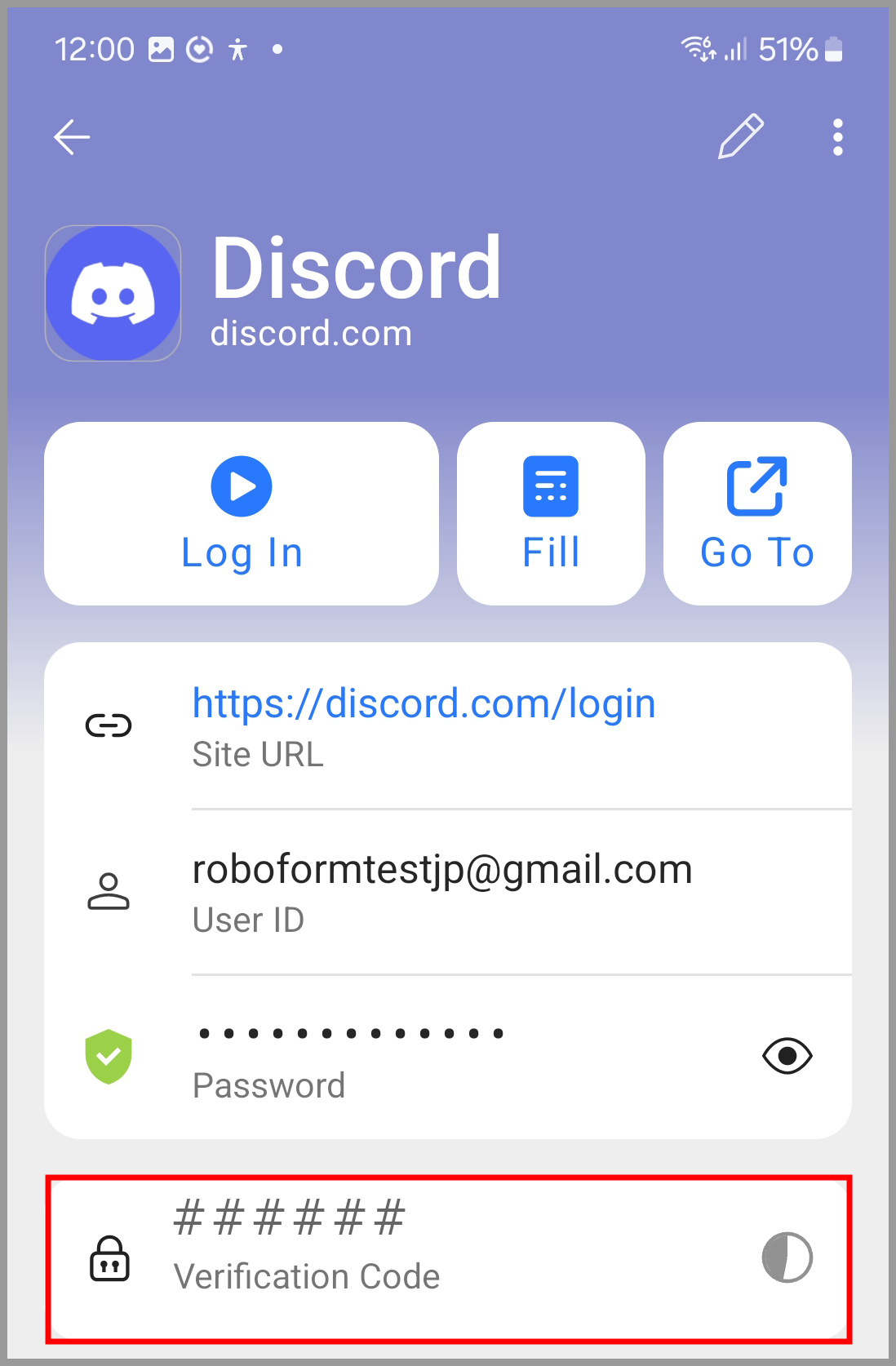
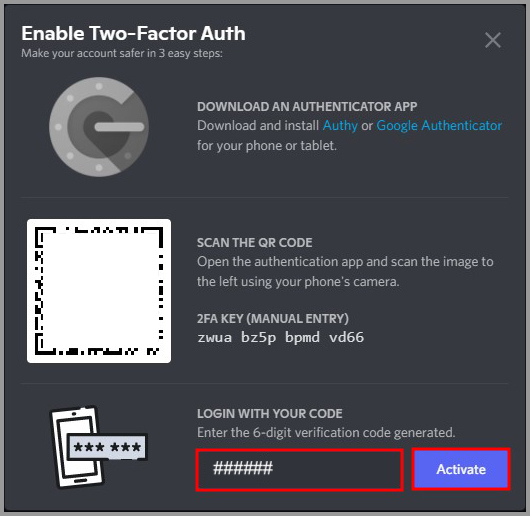
8. Sau khi kích hoạt thành công xác thực hai yếu tố, RoboForm có thể tự động nhập mã xác minh 2FA cho bạn khi bạn đăng nhập vào tài khoản.